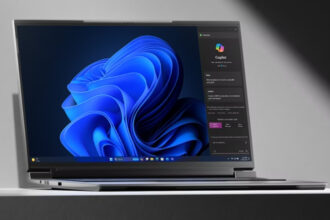Програма “Ваш телефон” від Microsoft отримала нову корисну функцію, яка полегшує обмін даними між комп’ютером Windows 10 і смартфоном Android. Так, стало можливим перетягування файлів між ПК і Samsung. Щоправда, поки в тестовому режимі.
“Ваш телефон” додає підтримку перетягування файлів (drag and drop) з комп’ютера на смартфон, і навпаки. Microsoft повідомляє, що за допомогою нової функції можна буде перетягувати файли будь-яких типів, але передача папок неможлива.
Ви можете передати за один раз до 100 файлів загальним обсягом не більше 512 MB. Для цього Ваш смартфон і комп’ютер повинні бути підключені до однієї бездротової мережі.
На даний момент функція працює тільки на смартфонах Samsung з підтримкою з вбудованою функцією “Зв’язок з Windows”.
Щоб передати файли, потрібно відкрити програму “Ваш телефон” на ПК і запустити програму “Файли” на смартфоні Samsung Galaxy.
Як передавати файли з програми “Мої файли” на смартфоні Samsung?
- Відкрийте розділ “Екран телефону” (дублювання екрану) в додатку “Ваш телефон”.
- Перейдіть в дочірню папку директорії “Мої файли”.
- Виконайте тривале натискання на файлі і перетягніть його в цільове розташування на ПК.
Як передавати файли з програми “Галерея” на смартфоні Samsung?
- Відкрийте розділ “Екран телефону” в додатку “Ваш телефон” і перейдіть в “Альбоми”.
- Виберіть бажаний альбом.
- Виконайте тривале натискання на зображенні і перетягніть його в цільове розташування на ПК.
Аналогічним чином Ви можете перетягувати файли з комп’ютера на телефон Samsung.
Коли передача завершиться, на телефоні відобразиться відповідне повідомлення. Ви також можете перейти в папку “Внутрішнє сховище”> “Завантаження”, щоб переглянути передані файли.
У разі передачі дублікатів вже наявних файлів, до їхнього імені буде додано порядкове число.
На даний момент функція перетягування оцінюється групою тестувальників, але незабаром повинна стати доступна всім користувачам.
Також радимо звернути увагу на поради, про які писав Cybercalm, а саме:
ЯК ЗРОБИТИ ВАШУ ВІДЕОКОНФЕРЕНЦІЮ МАКСИМАЛЬНО БЕЗПЕЧНОЮ? ПОРАДИ
ЩО КРАЩЕ – “ВИМКНУТИ” ЧИ “ПЕРЕЗАВАНТАЖИТИ” КОМП’ЮТЕР? ПОРАДИ ЕКСПЕРТІВ
ЯК ЗРОБИТИ ВІДДАЛЕНИЙ РЕЖИМ РОБОТИ ПІД ЧАС КАРАНТИНУ БЕЗПЕЧНИМ? ПОРАДИ
ФІШИНГ ТА СПАМ: ЯК РОЗПІЗНАТИ ІНТЕРНЕТ-ШАХРАЙСТВА, ПОВ’ЯЗАНІ З COVID-19?
АПГРЕЙД ВАШОГО КОМП’ЮТЕРА: 5 КОМПЛЕКТУЮЧИХ, ЯКІ ВАРТО ОНОВИТИ В ПЕРШУ ЧЕРГУ
На час карантину під час Вашої роботи вдома існує більша загроза бути підданим кіберзламу, ніж би Ви виконували завдання в офісі. Щоб зменшити ризики інфікування шкідливими програмами та підвищити безпеку віддаленого доступу, дотримуйтесь наступних правил.
Нагадаємо, компанії Apple і Google об’єдналися, щоб створити систему відстеження контактів з хворими коронавірусом на iOS і Android.
Також понад 300 облікових записів Zoom виявили на одному з форумів у Даркнеті, де викладаються та продаються різні особисті дані.
Якщо Ваш смартфон потрапить до чужих рук, уся Ваша конфіденційна інформація може бути використана у зловмисних цілях. Саме тому важливо потурбуватися про безпеку своїх даних задовго до втрати чи викрадення телефону.
Як запевняють в Apple, користувач в масці не може пройти аутентифікацію за допомогою сканера особи Face ID, проте фахівці з Tencent Xuanwu Lab довели зворотне.